Инструкции к LK8 mini
- Быстрая инструкция
- Самое важное перед началом!
- Перед первой зарядкой
- Как правильно заряжать?
- Присоединение ремешков
- Как можно использовать часы?
- Скачай приложение
- Запуск и первичная настройка приложения
- Включение/выключение часов
- Выбор языка
- Подключение часов к приложению
- Выдача разрешений приложению
- Настройка оповещений из WhatsApp, Telegram, об SMS и других
- Техподдержка, брак и полезные ссылки
Требования к смартфону
Android 5.0 и выше
Частые проблемы
Вариант решения 1:
Проверь выдано ли приложению разрешение на работу в фоновом режиме. Как выдать разрешение. Если не выдано, то как только телефон уходит в спящий режим, приложение выключается, соответственно, теряется связь с часами.
Вариант решения 2:
Расстояние между часами и смартфоном не должно составлять более 5 метров. Между часами и смартфоном не должно быть стен или других конструкций, или устройств, создающих помехи Bluetooth соединению.
Вариант решения 3:
Отключите другие устройства, подключенные к смартфону одновременно с часами.
Проверь выдано ли приложению разрешение на работу в фоновом режиме. Как выдать разрешение. Если не выдано, то как только телефон уходит в спящий режим, приложение выключается, соответственно, теряется связь с часами.
Вариант решения 2:
Расстояние между часами и смартфоном не должно составлять более 5 метров. Между часами и смартфоном не должно быть стен или других конструкций, или устройств, создающих помехи Bluetooth соединению.
Вариант решения 3:
Отключите другие устройства, подключенные к смартфону одновременно с часами.
1
Быстрая инструкция
- Зарядите перед первым включением не менее 3ч. Заряжайте от USB-порта компьютера или от USB-адаптера категорически не мощнее 5V 1A!
- Сделайте 3 цикла полной зарядки и разрядки - это нужно для того, чтобы аккумулятор держал заряд максимально долго
- Часы должны работать через приложение, нельзя подключать часы напрямую по Bluetooth! Скачайте приложение - лучше скачать отсканировав QR-код на коробке от часов (открывшийся сайт может выдать предупреждение о небезопасности - ничего страшного, просто открывайте сайт) - так вы получите точно актуальное приложение. Установите, откройте и зарегистрируйтесь в нем любым способом
- Дайте приложению все разрешения, какие оно попросит. В настройках смартфона дайте приложению разрешение работать в фоновом режиме и разрешение получать все оповещения
- Включить/выключить часы: зажать боковое колесико на 5 секунд
- Через приложение подключите часы. Нельзя подключать часы напрямую по Bluetooth!
- Уведомления: в телефоне в настройках у каждого мессенджера включите все уведомления, в приложении перейдите в раздел "Устройство (или "Часы"), там найдите пункт "Оповещения" и включите нужные
- Говорить по часам: опустите шторку сверху вниз и нажмите на иконку телефонной трубки
2
Самое важное перед началом!
В первый раз часы нужно заряжать не менее 3ч. Если этого не сделать, часы могут не включиться или сразу же сломаться или в будущем держать заряд всего несколько часов!
3
Перед первой зарядкой
Перед первой зарядкой обязательно снимите все пленки - вокруг часов и, если есть, на нижней поверхности часов. И, если есть, пленку на зарядном устройстве.
4
Как правильно заряжать
Часы можно заряжать от USB порта компьютера или USB адаптером для обычной розетки.
Если заряжаете адаптером, очень важно чтобы на нем было написано 5V и 1А. Если эти значения на адаптере будут выше, например, 2А или 3А - им категорически нельзя заряжать часы - они тут же сломаются!
Если заряжаете адаптером, очень важно чтобы на нем было написано 5V и 1А. Если эти значения на адаптере будут выше, например, 2А или 3А - им категорически нельзя заряжать часы - они тут же сломаются!
Возьмите провод из комплекта, подключите к источнику питания и положите часы на окружность. Все, зарядка началась, ждите 3ч!
На часах может появиться индикация зарядки, не соблазняйтесь и не снимайте с зарядки, ждите 3ч! Вы же хотите чтобы часы проработали долго?;)
На часах может появиться индикация зарядки, не соблазняйтесь и не снимайте с зарядки, ждите 3ч! Вы же хотите чтобы часы проработали долго?;)
5
Присоединение ремешков
Чтобы прикрепить ремешки, просто вставьте их сбоку в пазы. Ремешок с отверстиями прикрепляется снизу, а с застежкой сверху, гладкой стороной вверх.
Чтобы снять ремешок, нажмите на кнопку и потяните ремешок вбок.
6
Как можно использовать часы?
Если вы хотите просто смотреть время, считать шаги, мерить температуру и пульс, без сохранения этих данных, можно не подключать часы к смартфону.
Если вы хотите чтобы на часы приходили уведомления и звонки, сохранять результаты измерений шагов и показателей здоровья, то нужно подключить часы к смартфону через приложение.
Если вы хотите чтобы на часы приходили уведомления и звонки, сохранять результаты измерений шагов и показателей здоровья, то нужно подключить часы к смартфону через приложение.
Как нельзя подключать часы!
Важно! Часы нельзя просто подключить по Блютус к смартфону - так ничего не заработает! Сначала нужно скачать и установить специальное приложение и уже в нем подключить часы.
7
Видеоинструкция по установке и настройке приложения
Скачай приложение
Отсканируй QR-код на коробке от часов, перейди на сайт (игнорируй уведомление о небезопасности сайта - сайт нормальный, просто производитель не установил на него сертификат безопасности), выбери либо скачать с Google Play (Google Store), либо скачать APK файл (загрузить установочный файл).
8
Запуск и первичная настройка приложения
После того, как приложение установится, открой его, выдай все запрошенные им разрешения.
9
Включение/выключение часов
Чтобы включить часы, нажми и удерживай нажатым 5 секунд боковое колесико.
Чтобы выключить часы, зажми боковую кнопку и выбери нужный пункт.
Чтобы выключить часы, зажми боковую кнопку и выбери нужный пункт.
10
Выбор языка
При первом включении часы предложат выбрать язык, выбери нужный и нажми на галочку.
Чтобы изменить язык, смахни шторку сверху вниз, нажми на шестеренку, пролистай ниже до пункта Settings (Настройки), нажми на него и выбери Language (Язык), выбери нужный язык и нажми галочку.
Чтобы изменить язык, смахни шторку сверху вниз, нажми на шестеренку, пролистай ниже до пункта Settings (Настройки), нажми на него и выбери Language (Язык), выбери нужный язык и нажми галочку.
11
Подключение часов к приложению
Включи часы, положи их не дальше, чем 50 см от смартфона, в приложении выбери внизу пункт с иконкой часов и нажми «Добавить устройство».
12
Выдача разрешений приложению
Теперь нужно дать приложению разрешения для того, чтобы на часы приходили уведомления и звонки, чтобы приложение не отключалось само по себе и, в принципе, стабильно работало. Приложение предложит само это сделать, сразу после подключения часов появляется такой экран. Нажимай на кнопку «Включить» - тебя перенаправит в настройки уведомлений твоего смартфона.

Тебе нужно найти приложение Wearfit Pro, но называться оно скорее всего будет «Изнашивание Про», нажимай на него:
Откроется вот такой или подобный экран, нужно включить ползунок, разрешить доступ:

После этого в Wearfit Pro будет такой экран, надо нажать «Понятно», убедиться, что включены все переключатели и нажать «Готово»:
После этого появится такой экран, прислушайся к совету и нажми «Понятно»:
Сразу появится такой экран, нажимай «Перейти к настройкам»:
Появится такой экран, опять нажимай «Перейти к настройкам»:
Скорее всего появится белый экран, но должны были открыться настройки смартфона, поэтому проще всего будет зайти в них напрямую – для этого опусти шторку сверху вниз и нажми на шестеренку – она чаще всего справа внизу.
Последующие действия ты будешь делать в появившемся меню настроек смартфона.
Последующие действия ты будешь делать в появившемся меню настроек смартфона.
Выдай общее разрешение на управление уведомлениями других приложений, например, это будет нужно для получения оповещений из WhatsApp, заходи в раздел «Уведомления»:
В нем найди «Уведомления приложений»:
В нем выбери «Все приложения» (1) и найди в списке «Изнашивание Про» и включи переключатель (2):
Выдай разрешение на работу в фоновом режиме – это нужно чтобы приложение не отключалось само по себе. Снова заходи в основной раздел настроек (который появляется после нажатия на шестеренку) и выбирай пункт «Приложения»:
И ниже находи пункт «Расход заряда батареи приложениями»:
Выбери «Все приложения» (1) и найди приложение «Изнашивание Про» (2), нажми на него:
Включи переключатель:
Выдай разрешение на работу поверх других приложений, для этого возвращайся в меню «Приложения» и выбери «Специальный доступ»:

Там выбери «Поверх других приложений» и найди приложение «Изнашивание Про», нажимай на него и включай переключатель:
Вернись в меню «Специальный доступ» и выбери «Будильники и напоминания», там найди «Изнашивание Про», нажми на него и включи переключатель:
13
Настройка оповещений из WhatsApp, Telegram, об SMS и других
Теперь настрой оповещения из нужных тебе приложений (WhatsApp, Telegram, SMS и тд). Заходи в приложение Wearfit Pro (Изнашивание про), выбирай снизу раздел «Устройства» (1), прокрути вниз и выбери пункт «Уведомления» (2):
Приложение запросит разрешение, выдай его:
Включи верхний переключатель (1) и отметь нужные тебе приложения (2):
14
Техподдержка, брак и полезные ссылки
Вот и все! Пользуйся с удовольствием!
Если тебе потребуется помощь, настоящий, живой, сотрудник поддержки всегда тебе поможет - переходи в наш бот в Телеграме или пиши в чате на маркетплейсе.
Мы стараемся чтобы тебе все понравилось! Если у нас получилось, пожалуйста, оставь нам отзыв с отметкой 5 на маркетплейсе, cпасибо!
Бывает так, что часы не подходят или ломаются. Пожалуйста, верни их с пометкой брак! Таким образом, они не попадут к другому покупателю.
Еще мы приглашаем тебя в наши сообщества - узнавай об акциях, новинках и просто находи друзей с такими же часами!
Если тебе потребуется помощь, настоящий, живой, сотрудник поддержки всегда тебе поможет - переходи в наш бот в Телеграме или пиши в чате на маркетплейсе.
Мы стараемся чтобы тебе все понравилось! Если у нас получилось, пожалуйста, оставь нам отзыв с отметкой 5 на маркетплейсе, cпасибо!
Бывает так, что часы не подходят или ломаются. Пожалуйста, верни их с пометкой брак! Таким образом, они не попадут к другому покупателю.
Еще мы приглашаем тебя в наши сообщества - узнавай об акциях, новинках и просто находи друзей с такими же часами!